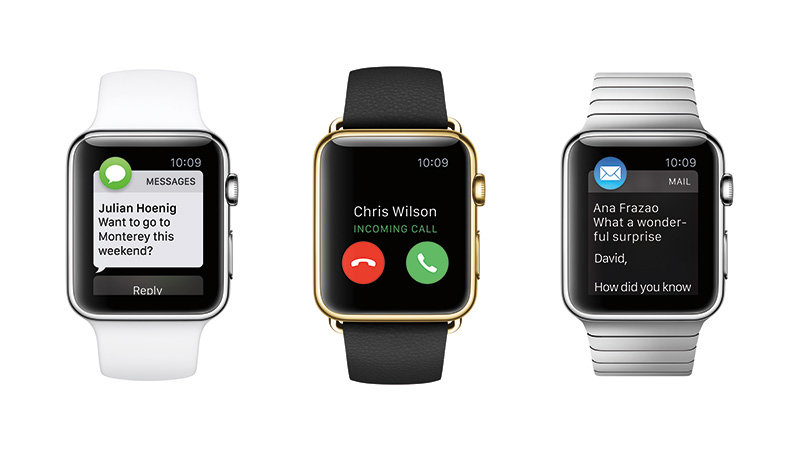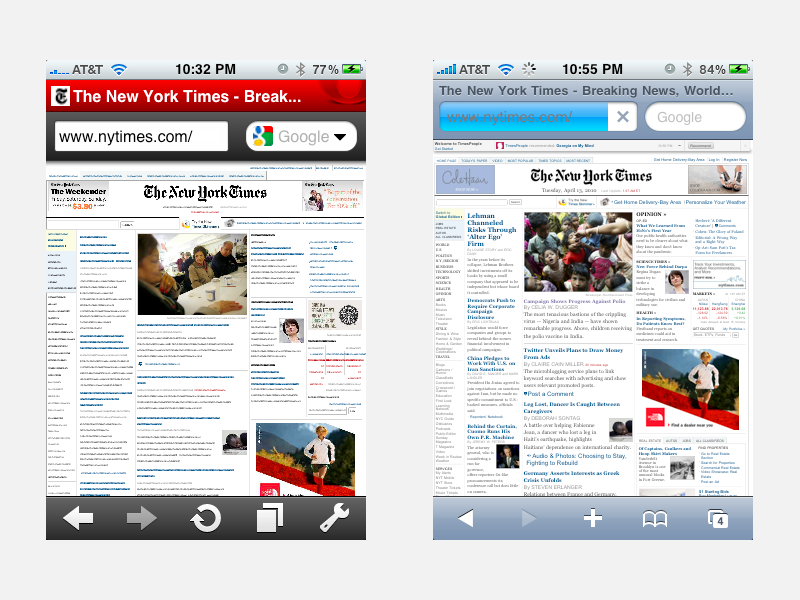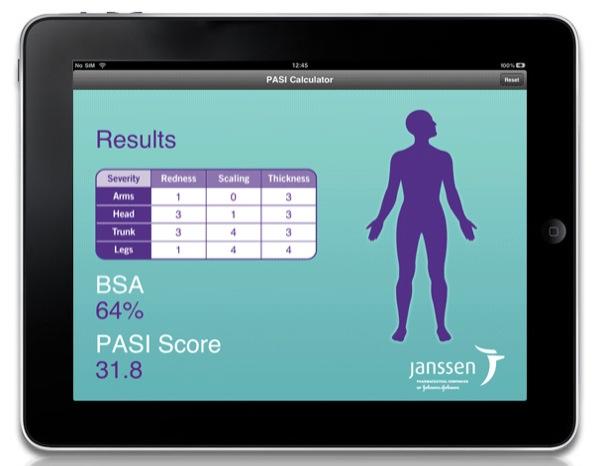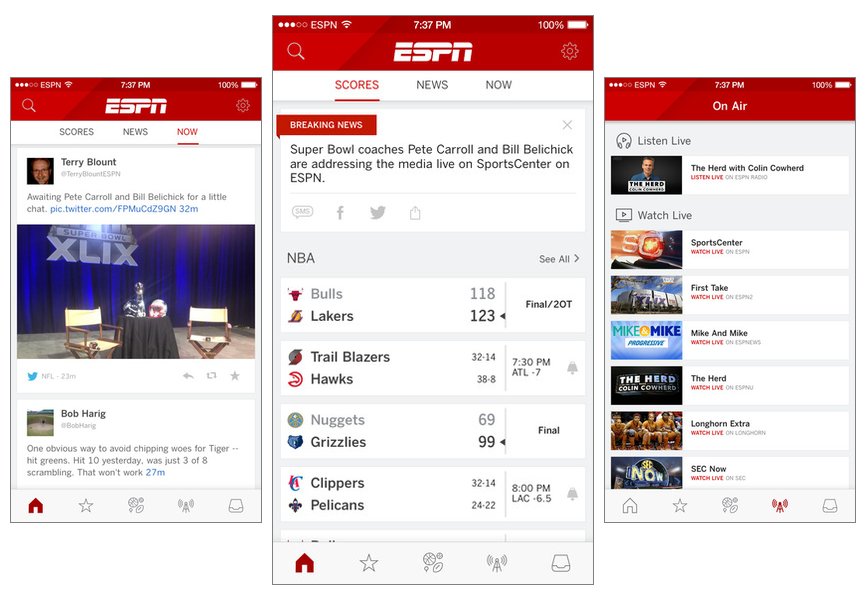כן, אתה יכול להשתמש באייפון שלך כדי להדליק את האור בחדר השינה שלך. אבל אתה יכול גם להפעיל את האור הזה בזמן השינה שלך - ורק בחורף, רק כשאתה בבית. יש כל כך הרבה ש-HomeKit יכול לעשות עבורך באופן אוטומטי, זה רק דורש קצת תכנון.
החלטתHomeKitהואמתאים לך, קניתי את המכשירים החכמים האלה כמו נורות, מנעולי דלתות, תרמוסטטים - ועד כה הם לא עשו כלום.
נכון, הצלחתם להדליק ולכבות אותם מהאייפון במקום במתגים שלהם, אבל הוצאתם הרבה כסף רק כדי לתת לעצמכם להתעצל מדי פעם. הערך האמיתי של קיום HomeKit מגיע כשאתה נותן לו לעשות את העבודה בשבילך.
קח רגע להגדיר את זה, ו-HomeKit יהפוך לחלק מחייכם. מהר יותר ממה שאתה יכול לדמיין אפשרי, אתה תשכח היכן נמצאים מתגי האור שלך. במקום זאת, אתה פשוט תקבל ללא מחשבה שהאורות נדלקים את עצמם בכל מקום שאתה הולך.
אתה יכול גם לגרום ל-HomeKit לעשות מספר דברים ולעשות אותם רק בתנאים מסוימים. אז כשאתה פותח את דלת הכניסה הזו, למשל, אתה יכול להפעיל את כל האורות בקומה התחתונה והמחמם בחדר החימום יתחיל להתחמם - אבל רק אם חזרת הביתה אחרי השקיעה והטמפרטורה נמוכה.
בין אם מדובר באור בודד שנדלק, במכשירים מרובים ברחבי הבית שלך, או אפילו בקיצור של Siri, תמיד יש שני אלמנטים שאתה צריך להחליט עליהם. יש איך אתה מתחיל את זה לרוץ, שנקרא טריגר, ויש מה שהוא עושה, שנקרא הפעולה. כשיש הרבה פעולות, זה נקרא סצנה.
וכשהטריגר כרוך במשהו יותר כמו השעה ביום או מי שנמצא בבית, אז מדובר באוטומציה מלאה.
תעשה סצנה
נניח שהאמבטיה שלך גדולה מספיק שיש בה כמה אורות. הדבר הבסיסי ביותר שאתה יכול לעשות הוא לפתוח את אפליקציית Home, למצוא את האור הראשון ולהדליק אותו. אז אתה יכול למצוא את האור השני ולהקיש כדי להפעיל אותו גם כן.
או שאתה יכול לעשות סצנה. ב-בַּיִתהאפליקציה, ודא שאתה נמצא באחד מהשנייםבַּיִתאו אתחדריםהכרטיסייה, והקש על סימן הפלוס בצד ימין למעלה. לִבחוֹרהוסף סצנה.
תן לסצנה החדשה הזו שם כמו "אורות אמבטיה", ולאחר מכן הפעל את האפליקציההוסף או הסר אביזרים.
אתה יכול להגדיר סצנות, המאפשרות לך לקבל הגדרה אחת השולטת בהרבה מכשירים בו-זמנית
בתיאוריה, זה נותן לך רשימה של כל מכשירי HomeKit בבית שלך ובפועל זה רק כמעט הכל. ישנם מכשירים מסוימים שלא יופיעו ברשימה מכיוון שלא ניתן לשלוט בהם דרך סצנה באפליקציית Home. המעצבן ביותר מבין אלה הוא HomePod.
עם זאת, לכל מה שניתן להוסיף, יש סמל אריח והם מסודרים לפי החדרים שבהם יש לך את המכשירים. הקש פעם אחת על סמל כדי לבחור בו ותראה סימון נוסף. כעת לחץנַעֲשָׂהואתה חוזר לערוך את הסצנה.
כעת יופיעו המכשירים החכמים או האביזרים, אך עדיין ייתכן שהם לא יעשו דבר. אם האריח לבן, המכשיר הזה יופעל בכל פעם שתפעיל את הסצנה. אם זה אפור, זה לא יהיה. הקש על כל אריח אפור כדי להפוך אותו ללבן ולהיפך.
עם זאת, לעתים קרובות אתה רוצה יותר מאשר רק הפעלה או כיבוי. אתה רוצה שליטה עדינה יותר כמו סצנה לבקרים המוקדמים כאשר אתה כן רוצה שאור המטבח יידלק, אבל לא כל כך בהיר שזה יעשה לך כאב ראש.
לחץ והחזק את האריח ותקבל כמה אפשרויות עבורו. עם דוגמה של הנורה, למשל, לחיצה על האריח הזה מספיק זמן הופכת את המסך למחוון ענק שבו אתה יכול להגדיר את רמת הבהירות לכל מה שתרצה.
עם זאת, ייתכן שיהיה כפתור נוסף בתחתית המסך. זה יכול רק לומרהגדרות, אבל סביר יותר שזה יהיה ספציפי לגבי סוג מסוים של הגדרה. אם הנורה הזו שלך היא כזו שיכולה לשנות צבע, למשל, אז ממש מתחת למחוון הבהירות יהיה כפתור מסומןצֶבַע.
התאם את הצבע, הגדר את הבהירות או בחר כל דבר שהמכשיר המסוים יכול לעשות, ואז פשוט הקש על מקום כלשהו במסך הרחק מהפקדים.
אתה מוסיף מכשירים לסצנה שלך ויכול גם לציין פרטים כגון כמה בהיר צריך להיות אור
אתה תחזור לערוך את הסצנה וכעת תוכל לעשות את אותו הדבר עם כל מכשיר שהוספת.
אם זה נראה קצת מופרך, זה בגלל שזה כן. אפל ניסתה לעשות כל חלק בזה קל על ידי היותה גדולה וברורה. במקום פריט בתפריט, אתה מקבל אריח גדול. במקום להיות מסוגל להקליד בהירות שאתה רוצה, אתה מקבל את כל מסך האייפון הופך למחוון עצום.
זה לא דבר רע כשאתה מתחיל או כשאתה מראה למשפחה איך להשתמש בזה. זה דבר די רע כשאתה עמוק לתוך זה ואתה צריך לגלול את כל אפליקציית Home רק כדי להגיע לאריח שאתה רוצה.
עם זאת, כדאי להתעסק קצת כדי להתקין, כי לאחר מכן, הכל קל יותר. במקום אפילו ללחוץ על שני כפתורים בבית כדי להדליק את האורות בחדר האמבטיה, עכשיו אתה פשוט מקיש על כפתור שיצרת בשם "אורות אמבטיה" ושניהם נדלקים יחד.
או שאתה מקיש על כפתור "הגעתי הביתה" ודלת המוסך נפתחת, החום נדלק, המרפסת נדלקת. הכל מכפתור אחד.
זה דבר מדהים כשאתה רואה את זה. ועדיין, זה לא מספיק. לא כשיש כל כך הרבה יותר שניתן לעשות עבורך באופן אוטומטי.
כללי אוטומציה
נניח שיש לך את הכפתור "בדיוק הגעתי הביתה". במקום ללחוץ עליו, אתה יכול להפעיל אותו בדרך אחרת.
אפליקציית Home זו יודעת את המצב של כל מכשיר HomeKit בבית שלך. זה בין אם הוא דולק או כבוי, כמה בהיר האור, איזו טמפרטורה מזהה התרמוסטט והאם הדלתות נעולות או לא. שנה את כל זה, ותוכל להגדיר הפעלת אוטומציה.
אז נניח שאתה ניגש לדלת הכניסה שלך ומקיש את קוד הכניסה שלך ללוח הבקרה של מנעול הדלת הקדמית של HomeKit. הדלת נפתחת, אבל אתה יכול לגרום לאפליקציית Home לעשות את כל האורות, תנורי החימום וכן הלאה. הכל מופעל על ידי פתיחת הדלת.
פתח את אפליקציית הבית והקש עלאוטומציהלשונית. לאחר מכן הקש על סימן הפלוס בפינה השמאלית העליונה כדי להתחיל ליצור סצנה אוטומטית חדשה.
יש לך חמישה טריגרים אפשריים שונים. האחת היא רק בכל פעם שמשהו משתנה במכשיר - אתה פותח את הדלת, למשל. השאר קשורים לשעה מסוימת ביום, שיכולה להיות ספציפית כמו 13:41 בימי שלישי, או שהיא יכולה להיות שקיעה בכל יום סוף שבוע.
התכונה האהובה עלינו. הגדר סצנה שפועלת רק בזמנים מסוימים וכאשר אתה בעצם בבית
ואז יש כשחיישן מזהה משהו. אתה יכול להשיג חיישני תנועה של HomeKit כמו אלה שפיליפס מוכרת לצד נורות ה-Hue שלה, ואתה יכול פשוט למקם אותם בתוך חדר. יש גם טמפרטורה ומצלמות אבטחה יכולות להגיב כשהן מזהות דברים מסוימים כמו תנועה.
אפשרויות הטריגר הטובות והגרועות ביותר הן שתיים הקשורות לזמן שבו אנשים מגיעים לביתך או עוזבים. מה שמבריק הוא שאתה יכול לעשות את כל ההפעלה הזו של סצינת "בדיוק הגעתי הביתה" בלי לעשות כלום בכלל. פשוט גשו לביתכם עם האייפון בכיס והבית יעשה את השאר.
זה מעולה, וכל עוד אתה לא מאבד את הטלפון שלך, זה נהדר גם כשאתה חוזר הביתה עם הרבה קניות ודלת הכניסה נפתחת עבורך אוטומטית.
זה קשה לנצח. רק שיהיה קל לשפר אותו בצורה משמעותית. כי כשאנחנו אומרים שאתה יכול לעשות את זה ואתה יכול להפעיל אוטומציה של HomeKit בשבילך, אנחנו באמת מתכוונים אליך. ספציפית אתה.
כאשר אתה מגדיר זאת, אפליקציית Home מתארת את הטריגר כמתיכל אחד מגיעאוֹכל אחד עוזב, אבל זה פשוט לא נכון. זה כשאדם אחד בא או הולך ובדרך כלל זה אתה.
זה עובד באמצעות זיהוי היכן האייפון שלך ומתי הוא ברשת ה-Wi-Fi שלך. אתה יכול להגדיר אותו כך שהוא יזהה אייפון של מישהו אחר במקום זאת, אבל זו הבחירה היחידה שלך. אתה או בן הזוג שלך יכולים להיות אלה שנוכחותו מעוררת את כל זה, זה לא יכול להיות שניכם. עדיין לא, בכל מקרה.
עם זאת, יפה, אינך חייב שהטריגר מבוסס המיקום הזה יתבסס על המועד שבו אתה חוזר הביתה או עוזב שוב. אתה יכול להגדיר אותו לנטר כל מיקום. אז אתה יכול להגדיר אותו כך שכאשר אתה עוזב את העבודה ומתחיל את הנסיעה הארוכה הזו, תקע חכם בבית יוכל להפעיל את התנור האיטי במטבח שלך.
כרגע, אפליקציית Home נועדה לאפשר לך לעשות את הדברים האלה - אבל לא הרבה יותר. עם זאת, HomeKit עצמו מסוגל לשליטה אוטומטית עדינה הרבה יותר ממה שאפל מספקת.
אפליקציית iOS של צד שלישי בסך 14.99$,בית 3, הוא חזק יותר באופן משמעותי באופן שבו הוא מאפשר לך להגדיר הרבה הרבה תנאים כך שהאור נדלק כשאתה בבית אבל דלת המוסך נעולה, התנור כבוי והרגע זרקת מלח על הכתף.
לך קצת יותר רחוק
אם אתה רק רוצה להדליק את האור בחדר השינה שלך, אתה יכול פשוט ללחוץ על הכפתור באפליקציית Home. או שאתה יכול לבקש מסירי להפעיל אותו. אתה לא צריך להתעסק בסצנות ובאוטומציה.
כאשר אתה רוצה שיקרה יותר מדבר אחד, כמו הדלקת מספר אורות, אז אתה יכול להשתמש בסצנות ושוב להקיש על כפתור או לשאול את סירי.
ואז כשאתה רוצה שכל זה פשוט ימשיך עם זה, כשאתה רוצה שהאורות במשרד הביתי שלך יהיו דולקים אחרי השקיעה בימי שני עד חמישי ולא כשאתה לא, אז אתה משתמש באוטומציה.
עם זאת, יש דבר אחד נוסף שאתה יכול לעשות, והוא מבטיח אך כרגע מוגבל מאוד. אתה יכול ליצור קיצורי דרך של Siri כדי לנצל את היתרונות של HomeKit.
סירי קיצורי דרך כוללת אפשרות בשםהפעל את הסצנה הביתיתוזה בדיוק מה שזה עושה. זה ולא שום דבר אחר. אתה יכול להפעיל סצנה אבל אתה אפילו לא יכול לכבות אותה. במקום זאת, אתה צריך סצנה 'על' וסצנה 'כבויה'. אז אתה יכול להגיד ל-Siri Shortcuts להפעיל את סצינת ההפעלה או הכיבוי.
זה יהיה כל כך טוב להיות מסוגל לקבל שליטה עדינה יותר על מכשירי HomeKit בתוך סירי קיצורי דרך, אבל לפחות אתה יכול לכלול את זההפעל את הסצנה הביתיתפקודה בקיצור דרך ארוך יותר.
אנו מאחלים לך לקבל שליטה עדינה יותר של HomeKit בקיצורי סירי. אבל כאן זה נכלל בזרימת עבודה כאשר אתה עוזב את המשרד
אתה יכול לכתוב קיצור דרך כך שכאשר אתה מקיש על כפתור אחד, הוא מחשב את זמן הנסיעה שלך הביתה, ואז שולח הודעת טקסט לשותף שיגיד מתי תחזור, ואז יפעיל את סצנת ה-HomeKit שמדליקה את המחמם בחדר שלך.
זה שימושי מספיק כדי שזה גורם לך לרצות עוד, אבל אז זה אולי תיאור הגון של כל רעיון ה-HomeKit. למרות שאתה עדיין צריך לתכנן מראש, למרות שאתה צריך ניסיון ולמרות שקשה באופן מוזר לבחור מכשירים תואמים, HomeKit הוא איכשהו עדיין פלא. ואתה תרצה עוד ועוד מכשירים ברגע שתתחיל.
התעדכן ב-AppleInsider על ידי הורדת ה-אפליקציית AppleInsiderעבור iOS, ועקבו אחרינו ביוטיוב, טוויטר@appleinsiderופייסבוקלסיקור חי ומאוחר. אתה יכול גם לבדוק את הרשמי שלנואינסטגרםחשבון לתמונות בלעדיות.